
অনেক সংগীত তৈরির প্রোগ্রাম ইতিমধ্যে অন্তর্নির্মিত প্রভাব এবং বিভিন্ন সরঞ্জাম রয়েছে। তবে তাদের সংখ্যাটি বেশ সীমাবদ্ধ এবং আপনাকে প্রোগ্রামের সমস্ত বৈশিষ্ট্য ব্যবহার করতে দেয় না। অতএব, প্রতিটি স্বাদের জন্য তৃতীয় পক্ষের প্লাগইন রয়েছে, যার বেশিরভাগটি আপনি বিকাশকারীদের অফিসিয়াল ওয়েবসাইটে কিনতে পারেন।
এটি অনেক সুপরিচিত এফএল স্টুডিওতে প্রযোজ্য, যার জন্য অনেকগুলি বিভিন্ন প্লাগইন তৈরি করা হয়েছে। আসুন কোথায় খুঁজে পাবেন এবং কীভাবে এফএল স্টুডিওর জন্য অতিরিক্ত সফ্টওয়্যার ইনস্টল করবেন তা দেখুন।
এফএল স্টুডিওর জন্য প্লাগইন ইনস্টল করা
বেশিরভাগ অ্যাড-অনগুলি ভিএসটি প্রযুক্তি (ভার্চুয়াল স্টুডিও প্রযুক্তি) ব্যবহার করে বিকশিত হয় এবং বাস্তবে এগুলিকে ভিএসটি প্লাগইন বলা হয়। এগুলির দুটি প্রকার রয়েছে - সরঞ্জাম এবং প্রভাব। সরঞ্জামগুলির জন্য ধন্যবাদ, আপনি বিভিন্ন পদ্ধতি ব্যবহার করে শব্দ উত্পন্ন করতে পারেন এবং প্রভাবগুলির জন্য ধন্যবাদ, আপনি খুব উত্পন্ন শব্দগুলি প্রক্রিয়া করতে পারেন। এই নিবন্ধে, আমরা এই ভিএসটিগুলির মধ্যে একটি ইনস্টল করার নীতিটি বিশ্লেষণ করব।
আরও পড়ুন: এফএল স্টুডিওর জন্য সেরা ভিএসটি প্লাগইন
সফ্টওয়্যার অনুসন্ধান
প্রথমত, আপনার জন্য উপযুক্ত সফ্টওয়্যারটি খুঁজে বের করতে হবে, যা আপনি এফএল স্টুডিওতে ইনস্টল করবেন। অফিসিয়াল সাইটটি ব্যবহার করা ভাল, যেখানে একটি বিশেষ বিভাগ রয়েছে যা প্লাগইনগুলি কেনার জন্য উত্সর্গীকৃত।

আপনি কেবল আপনার প্রয়োজনীয় সফটওয়্যারটি সন্ধান করুন, কিনুন এবং ডাউনলোড করুন, এর পরে আপনি অ্যাড-অন ইনস্টল করার আগে প্রোগ্রামটি কনফিগার করতে এগিয়ে যেতে পারেন।
এফএল স্টুডিওর জন্য প্লাগইন ডাউনলোড করুন
প্রিসেট এফএল স্টুডিও
সমস্ত প্লাগইন একটি পূর্বনির্ধারিত ফোল্ডারে ইনস্টল করা আবশ্যক যেখানে সমস্ত ইনস্টল করা সফ্টওয়্যার থাকবে। এই জাতীয় ফোল্ডারটি সংজ্ঞায়িত করার আগে, এই বিষয়ে মনোযোগ দিন যে কিছু অতিরিক্ত সফ্টওয়্যার প্রচুর জায়গা নেয় এবং হার্ড ড্রাইভ বা এসএসডি টাইপ ড্রাইভের সিস্টেম পার্টিশনটি সর্বদা এটির ইনস্টলেশনের জন্য উপযুক্ত হবে না। বিকাশকারীরা এটির যত্ন নিয়েছিল, যাতে আপনি যে জায়গাটি সমস্ত অ্যাড-অন ইনস্টল করবেন সেই জায়গাটি চয়ন করতে পারেন। এই ফোল্ডারটি বেছে নেওয়ার দিকে এগিয়ে যাওয়া যাক:
- এফএল স্টুডিও চালু করুন এবং যান "বিকল্প" - "সাধারণ সেটিংস".
- ট্যাবে "ফাইল" বিভাগে মনোযোগ দিন "প্লাগইন"যেখানে আপনাকে ফোল্ডারটি নির্বাচন করতে হবে যেখানে সমস্ত প্লাগইন থাকবে।


একটি ফোল্ডার নির্বাচন করার পরে, আপনি ইনস্টলেশন এগিয়ে যেতে পারেন।
প্লাগইন ইনস্টলেশন
ডাউনলোডের পরে, আপনার কাছে একটি সংরক্ষণাগার বা ফোল্ডার রয়েছে যেখানে ইনস্টলার সহ .exe ফাইলটি অবস্থিত। এটি চালান এবং ইনস্টলেশন যান। সমস্ত অ্যাড-অনগুলির সাথে এই প্রক্রিয়াটি প্রায় অভিন্ন; একই নিবন্ধে, DCAMDynamics উদাহরণ ব্যবহার করে ইনস্টলেশনটি পরীক্ষা করা হবে।
- লাইসেন্স চুক্তি নিশ্চিত করুন এবং ক্লিক করুন "পরবর্তী".
- এখন, সম্ভবত, সবচেয়ে গুরুত্বপূর্ণ ইনস্টলেশন পয়েন্টগুলির মধ্যে একটি। আপনাকে ফোল্ডারটি নির্বাচন করতে হবে যেখানে প্লাগইনটি থাকবে। আপনি এফএল স্টুডিও প্রোগ্রামের শেষ ধাপে নির্দিষ্ট ফোল্ডারটি নির্বাচন করুন।
- এর পরে, ইনস্টলেশনটি সমাপ্ত হবে এবং এটি শেষ হয়ে গেলে আপনাকে জানানো হবে।


পরবর্তী পদক্ষেপে যান।
প্লাগইন যুক্ত করুন
আপনি সদ্য ইনস্টল করা নতুন অ্যাড-অনগুলি সন্ধানের জন্য আপনার এখন প্রোগ্রাম দরকার। এটি করার জন্য, আপনাকে আপডেট করতে হবে। শুধু যাও "বিকল্প" - "সাধারণ সেটিংস" এবং ট্যাবটি নির্বাচন করুন "ফাইল"যেখানে আপনি ক্লিক করতে হবে "রিফ্রেশ প্লাগইন তালিকা".

তালিকাটি আপডেট করা হয়েছে, এবং আপনি এটিতে সন্ধান করা সফ্টওয়্যারটি সন্ধান করতে পারেন। এটি করতে, বাম দিকের মেনুতে, বিভাগে যেতে কাঁটাচামচ আকারে সাইন ক্লিক করুন "প্লাগইন ডাটাবেস"। তালিকাটি প্রসারিত করুন "ইনস্টল"আপনার প্লাগইন সন্ধান করতে। আপনি নাম দ্বারা বা শিলালিপি রঙ দ্বারা এটি অনুসন্ধান করতে পারেন। বেশিরভাগ ক্ষেত্রে, স্ক্যান করার পরে, সদ্য আবিষ্কৃত নতুন ভিএসটিগুলি হলুদে হাইলাইট করা হয়।

আপনি যখন নিশ্চিত হন যে ইনস্টলেশনটি সঠিকভাবে সম্পন্ন হয়েছে, দ্রুত এটি অ্যাক্সেস করার জন্য আপনার প্লাগইনটি একটি বিশেষ তালিকায় রাখা দরকার। এটি করার জন্য, সহজ পদক্ষেপগুলি অনুসরণ করুন:
- পছন্দসই ভিএসটি-তে ডান-ক্লিক করুন, এবং তারপরে নির্বাচন করুন "নতুন চ্যানেলে খুলুন".
- এখন বামদিকে মেনুতে যান "প্লাগইন ডাটাবেস" - "জেনারেটর"আপনি কোথায় বিভাগগুলি দেখতে পাবেন যেখানে কোন প্লাগইন বিতরণ করা হয়েছে।
- আপনি যেখানে নিজের সফ্টওয়্যার যুক্ত করতে চান এবং প্রয়োজনীয় সারণিটি খুলুন যাতে এটি সক্রিয় হয় becomes এর পরে, প্লাগইন উইন্ডোতে, বাম দিকে তীরটি ক্লিক করুন এবং নির্বাচন করুন "প্লাগইন ডাটাবেসে যুক্ত করুন (প্রিয়তে পতাকা)".
- আপনি এখন একটি সতর্কতা উইন্ডো দেখতে পাবেন। ভিটিটি সেই বিভাগে স্থাপন করা হবে এবং আপনার ক্রিয়াগুলি নিশ্চিত করুন তা নিশ্চিত করুন।


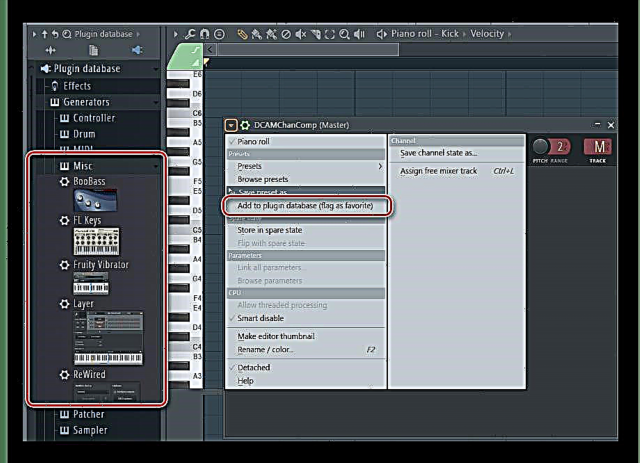

এখন আপনি যখন তালিকায় নতুন প্লাগইন যুক্ত করবেন তখন আপনি কেবল সেখানে রেখেছেন এমন একটি দেখতে পাবেন। এটি অ্যাডিংয়ের প্রক্রিয়াটিকে ব্যাপকতর করে তুলবে এবং গতি বাড়িয়ে তুলবে।
এটি ইনস্টলেশন এবং সংযোজন প্রক্রিয়াটি সম্পূর্ণ করে। আপনি আপনার উদ্দেশ্যে স্রেফ ডাউনলোড সফ্টওয়্যার ব্যবহার করতে পারেন। প্লাগইনগুলি বাছাইয়ের দিকে বিশেষ মনোযোগ দিন, কারণ এমনটি ঘটে যে এর মধ্যে আরও অনেক কিছু রয়েছে এবং বিভাগগুলির মধ্যে এই জাতীয় বিতরণ আপনাকে কাজ করার সময় বিভ্রান্ত না হতে সহায়তা করে।











